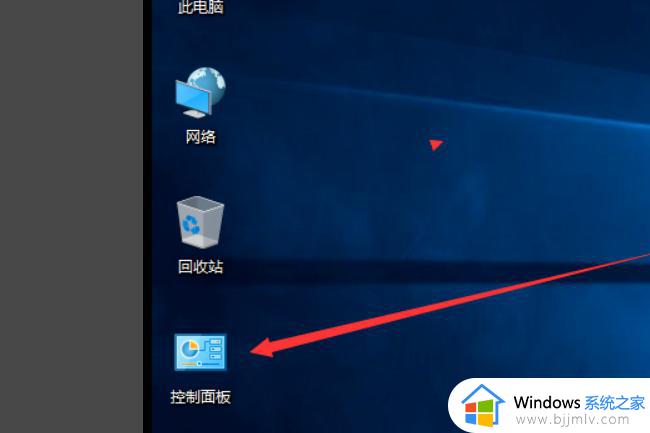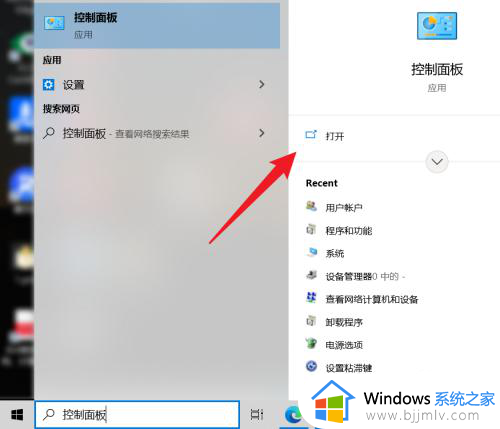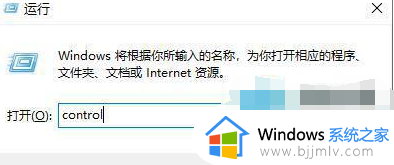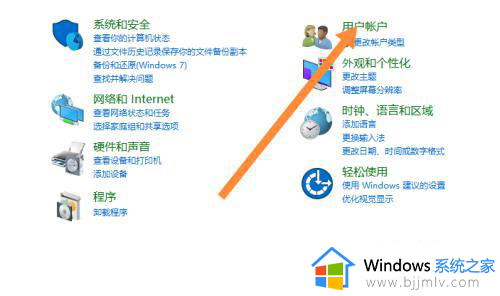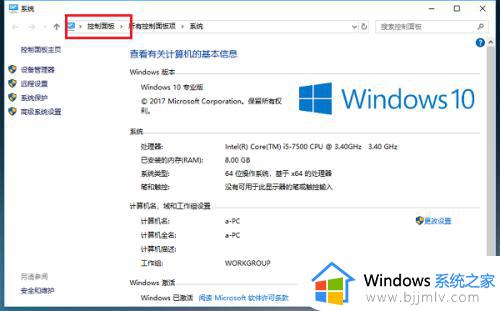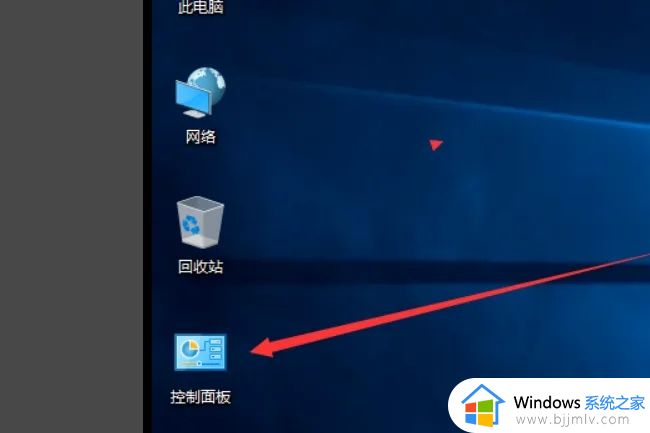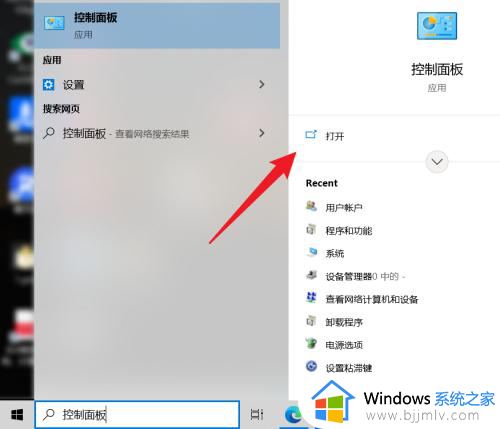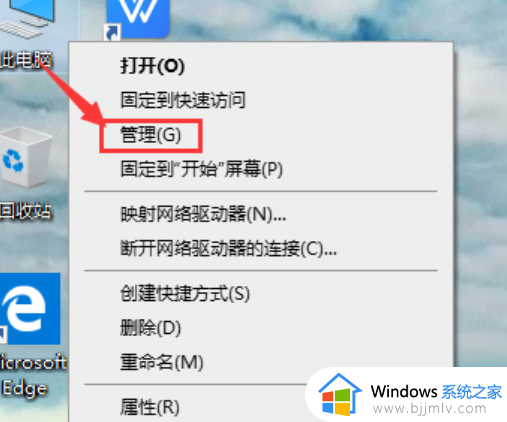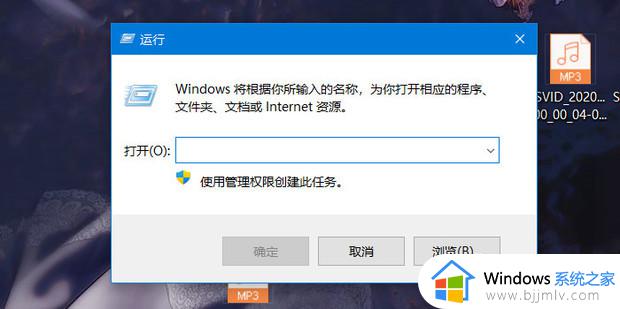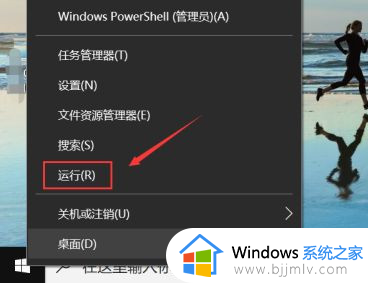win10如何更改电脑名称 win10怎么更改用户名称
更新时间:2023-11-07 09:43:01作者:qiaoyun
电脑名称是指用户名,也就是计算机名,为了共享的时候方便找到,很多人想要给电脑名称修改一个好辨认的,但是有不少win10系统用户并不知道如何更改电脑名称吧,可以进入系统属性进行更改,本文这就给大家详细介绍一下win10更改用户名称的详细方法给大家参考。
方法如下:
1、在系统桌面上,鼠标右键“此电脑”后,在功能菜单里选择“属性”。
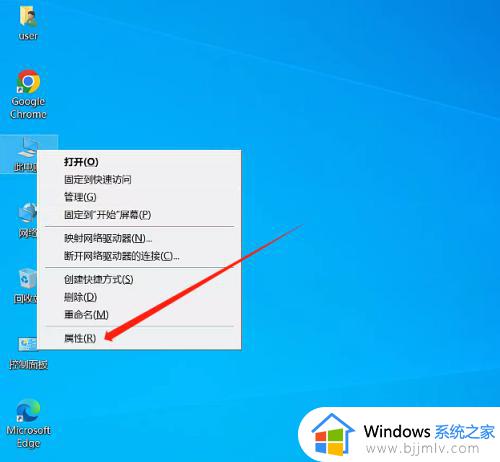
2、然后在系统信息画面里,点开计算机名后面的“更改设置”按钮。
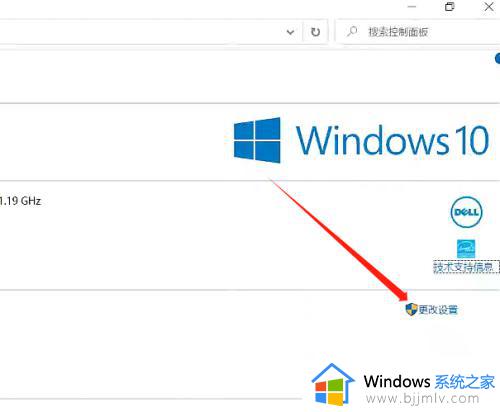
3、在系统属性的画面里,选择“更改”。
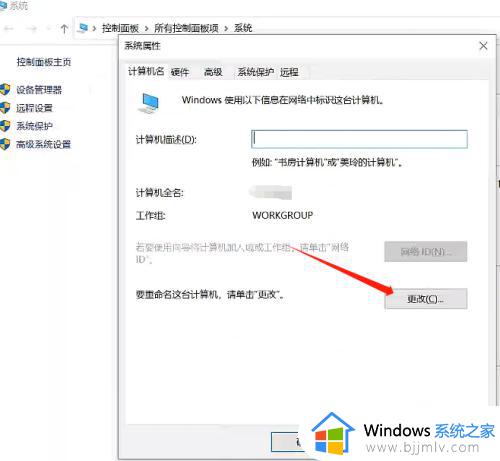
4、在画面的”计算机名“下面输入自己需要设置的新的名称,然后点“确定”后,重启电脑就可以了。
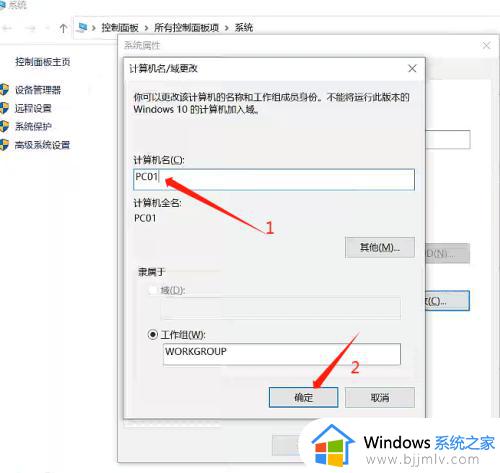
关于win10怎么更改用户名称的详细内容就给大家介绍到这里了,有遇到一样情况的小伙伴们可以参考上述方法步骤来进行更改,希望帮助到大家。